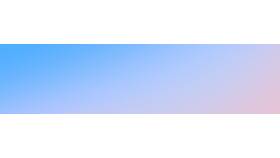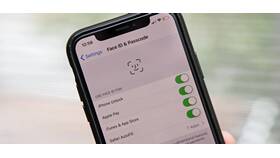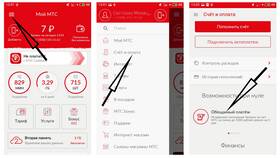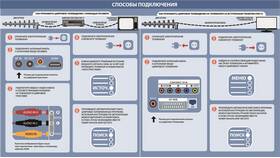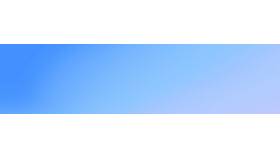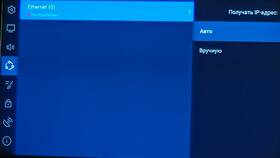Подключение ТВ-приставки МТС к современному телевизору позволяет получить доступ к цифровому телевидению и дополнительным сервисам. Рассмотрим пошаговую инструкцию по подключению и настройке.
Содержание
Необходимое оборудование
- ТВ-приставка МТС
- Телевизор с HDMI-входом
- Кабель HDMI (обычно в комплекте)
- Пульт дистанционного управления
- Сетевой адаптер питания
- Ethernet-кабель или Wi-Fi подключение
Пошаговая инструкция подключения
Физическое подключение
- Подключите приставку к телевизору через HDMI-кабель
- Подсоедините блок питания к приставке
- Для проводного интернета подключите Ethernet-кабель
- Включите питание приставки
| Разъем | Подключение |
| HDMI OUT | Телевизор |
| LAN | Роутер (при проводном подключении) |
| USB | Дополнительные устройства (по необходимости) |
Настройка телевизора
- Включите телевизор
- Выберите соответствующий HDMI-вход как источник сигнала
- На пульте ТВ нажмите кнопку "Source" или "Input"
- Укажите номер порта, к которому подключена приставка
Первоначальная настройка приставки
Настройка сети
- При первом включении выберите язык интерфейса
- Выберите тип подключения: Wi-Fi или кабель
- Для Wi-Fi укажите вашу сеть и введите пароль
- Дождитесь подключения к интернету
Активация услуг
- Введите логин и пароль от личного кабинета МТС
- Примите условия пользовательского соглашения
- Дождитесь завершения активации услуг
- Обновите программное обеспечение при необходимости
Решение распространенных проблем
Нет сигнала на телевизоре
- Проверьте надежность подключения HDMI-кабеля
- Убедитесь, что выбран правильный источник сигнала
- Попробуйте другой HDMI-порт на телевизоре
- Проверьте исправность кабеля
Нет подключения к интернету
- Проверьте подключение кабеля или Wi-Fi
- Перезагрузите приставку и роутер
- Убедитесь, что интернет работает на других устройствах
- Проверьте настройки сети в меню приставки
Дополнительные возможности
Настройка изображения
В меню приставки можно настроить:
- Разрешение экрана (1080p, 4K)
- Соотношение сторон
- Цветовую гамму
Использование Smart-функций
- Доступ к приложениям (YouTube, IVI и др.)
- Управление через мобильное приложение
- Голосовой поиск (на некоторых моделях)